Vou contar uma pequena situação: Um cara tinha que fazer um projeto em seu computador e tudo foi planejado. No dia em que ia fazer o seu projeto ele escrevia e aparecia assim: "Este trblho tem como...", Ué? A letra "a" não saia. Um problema no teclado era o que faltava!
Mas como resolver isso? Tem solução?
Bem. Sinto lhe informar que não há solução. Há várias pessoas que passaram por essa situação, e as respostas dos fóruns, não foram das melhores: "Compre um novo!", "Nossa cara...um novo deve custar uns R$10,00!". As vezes, não temos realmente condições para comprar um novo no momento em que quebrou. O mais engraçado (para não dizer esquisito) é que várias pessoas reportaram o mesmo erro nesse número e nessas letras: "1", "q", "a" e "z". Tentei (por que aconteceu comigo) de tudo um pouco. Limpeza de teclas, troquei o idioma do computador, etc. Algumas pessoas reportaram que o problema foi resolvido, mas como eu sou daquela "minoria" em que tudo dá errado...
Há um meio de contornar, mas digo que terá que ser algo "provisório". Afinal, tinha que adiantar o trabalho até eu poder comprar um outro teclado. Há um programa chamado: "Microsoft Keyboard Layout Creator" que permite criar e mudar o layout do teclado, ou seja, personalizar as teclas de seu teclado. Como isso me ajudaria? Troquei as teclas "q", "a" e "z", que não funcionavam e coloquei onde ficava as teclas numéricas acima "2", "3" e "4". Resumindo. quando apertava a tecla número "2" apareceria a letra "a". Isso quebrou o galho por um tempo.
Baixei o programa, e estou na tela inicial. Como configurar?
Vá na aba "File" e clique na opção "Load Existing Keyboard". Procure por "Português (Brasil ABNT2)". Agora vamos mudar as posições das teclas defeituosas. Para isso, clique em uma outra tecla que será o substituto da tecla defeituosa e insira um novo caractere que será daquela tecla. Ex.: A tecla "a" não funciona, vou trocar ela de posição com a tecla número "2". Clique no "2" e coloque a letra "a". Mas cara, como vou colocar a letra "a" se a letra não pega? Você pode usar o teclado virtual, (que também pode ser uma alternativa até a compra de um novo teclado) ou copiar e colar de uma outra palavra, que tenha a letra "a". Feito as alterações, clique em "Project", depois em "Build DLL and Setup Package". Faça as configurações. Abrirá uma pasta e instale o programa. As alterações foram feitas, de modo "Provisório"!
Comprei um teclado novo, como voltar as configurações antigas?
No "Painel de controle", vá em "Idioma" (Exibir por: Ícones Grandes). Clique em "opções", no lado da caixa "Português (Brasil)", e no "Método de entrada" Remova o teclado que você fez ou altere, se for o seu caso em "Adicionar um método de entrada" e escolha "Português (Brasil ABNT2)". Vale ressaltar que aqueles em que tiver escrito "... - Custom" são aquelas em que você fez as alterações no teclado. Finalizando clique em "Salvar".
Espero ter ajudado. Lembre-se isso é provisório. Junte um dinheiro e compre um teclado! Mas por hora isso já basta!







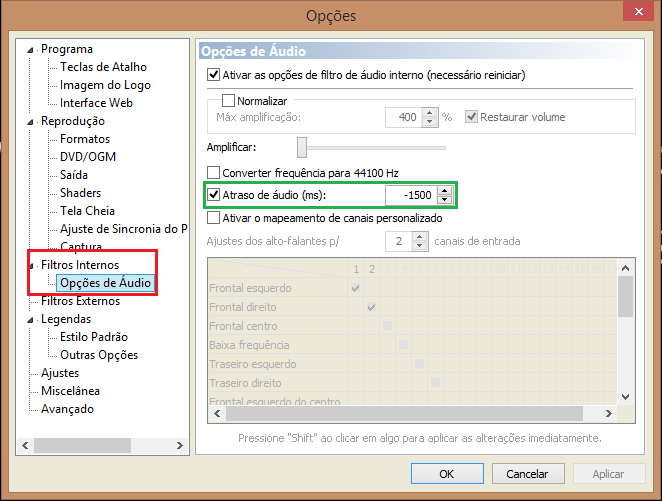
Comentários
Postar um comentário